Պատահականացնել ցանկը Excel-ում (Հեշտ քայլ առ քայլ ձեռնարկ)
Պատահական տեսակավորում կատարելը արագ և հեշտ միջոց է ապահովելու, որ բոլոր դեպքերը հայտնվեն հավասար հավանականությամբ: Այս ձեռնարկում մենք կխոսենք այն մասին, թե ինչպես հեշտությամբ պատահականացնել կամ խառնել ցուցակը Excel-ում մի քանի քայլով:
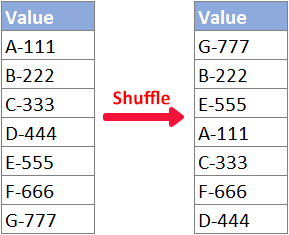
Տեսանյութ. Պատահականացնել ցանկը Excel-ում
Պատահականացնել ցուցակը գործառույթներով
Այս բաժնում ես կսովորեցնեմ ձեզ, թե ինչպես խառնել ցուցակը ներկառուցված Excel գործառույթներով:
Պատահականացնել ցանկը RAND գործառույթով
Excel-ի ցանկացած տարբերակի օգտատերերը կարող են պատահականորեն տեսակավորել իրենց սկզբնական տվյալների բազան՝ օգտագործելով RAND գործառույթի օգնությամբ Տեսակ առանձնահատկություն, խնդրում ենք հետևել ստորև նշված քայլերին:
Քայլ 1. Մուտքագրեք RAND բանաձևը
Ընտրեք ցանկի վերին բջիջի կողքին գտնվող բջիջը, որը դուք պատահականորեն կփոխանակեք, մուտքագրեք ստորև RAND բանաձևը և սեղմեք Մտնել.
=RAND()
Քայլ 2. Լրացրեք RAND բանաձևը այլ բջիջներում
Կրկնակի սեղմեք բանաձևի բջիջի լրացման բռնակի վրա (ներքևի աջ անկյունում գտնվող փոքր կանաչ քառակուսին)՝ բանաձևը ներքևի բջիջներում կիրառելու համար:

Քայլ 3. Տեսակավորել RAND-ի արդյունքները՝ ցանկը խառնելու համար
1. Ընտրեք B2: B8, ցանկը, որը պարունակում է RAND բանաձեւը։
2. Սեղմիր Տեսակավորել և զտել > Տեսակավորել ամենափոքրից մեծ է Editing խմբում Գլխավոր էջանիշը.

3. Թռուցիկ պատուհանում Տեսակավորել նախազգուշացումը երկխոսություն, ընտրեք Ընդլայնել ընտրությունը, ապա սեղմեք Տեսակ.

Արդյունք
Այժմ դուք ամեն ինչ պատրաստ եք: Ցանկը պատահականացված է, ինչպես ցույց է տրված ստորև:

Պատահականացնել ցանկը RANDARRAY, SORTBY և ROWS գործառույթներով (Excel 365/2021)
Եթե դուք Excel-ի ավելի նոր տարբերակների օգտվող եք, օրինակ՝ Excel-ը Microsoft 365-ի կամ Excel 2021-ի կամ Excel-ի համար՝ համացանցի համար, ՌԱՆԴԱՐՐԱՅ, ԴԱՍԱՎՈՐԵԼ ԸՍՏ և ROWS բանաձևը կօգնի ձեզ արագ ստանալ ցուցակը, որը խառնվում է ձեր նշած դիրքին:
Քայլ 1. Մուտքագրեք RANDARRAY, SORTBY և ROWS բանաձևը
Ընտրեք դատարկ բջիջ, որտեղ ցանկանում եք ստանալ պատահական արդյունք, մուտքագրեք ստորև բերված բանաձևը (Նշեք, որ դուք պետք է փոխեք A2: A8 ստորև բերված բանաձևում դեպի սկզբնական ցանկը, որը ցանկանում եք պատահականացնել) և սեղմեք Մտնել.
=SORTBY(A2:A8,RANDARRAY(ROWS(A2:A8)))
- #ԹԱՓԵԼ սխալները վերադարձվում են, երբ թափվելու միջակայքը (B2: B8 այս դեպքում) քանի որ բանաձևը դատարկ չէ:
- Բանաձևը անկայուն է. այն վերահաշվարկում է իր արդյունքը յուրաքանչյուր աշխատաթերթի փոփոխության վրա: Եթե ցանկանում եք նորից խառնել ցուցակը, սեղմեք F9.
- Բանաձևի արդյունքը (պատահականացված ցուցակը) հնարավոր չէ խմբագրել: Եթե Ձեզ անհրաժեշտ է խմբագրել պատահական ցուցակը, հետևեք հաջորդ քայլին:
(Ըստ ցանկության) Քայլ 2. Պատճենեք և տեղադրեք բանաձևի արդյունքը՝ այն խմբագրելի դարձնելու համար
Եթե ցանկանում եք տեսնել միայն պատահական արդյունք, կարող եք բաց թողնել այս քայլը. Եթե ցանկանում եք խմբագրել պատահականորեն խառնված ցուցակը, ապա պետք է պատճենեք բանաձևի արդյունքը և տեղադրեք միայն արժեքները.
1. Ընտրեք բանաձևի արդյունքը և սեղմեք Ctrl + C պատճենելու համար:
2. Աջ սեղմեք մի բջիջի վրա, որտեղ կտեղադրեք պատճենված արդյունքը: (Դուք կարող եք նաև տեղադրել արժեքը իր սկզբնական վայրում):
3. Ընտրել Կպցնել միայն արժեքներ տարբերակ աջ սեղմումով ընտրացանկից:

Արդյունք
Այժմ դուք կստանաք խառնված և խմբագրելի ցուցակ, ինչպես ցույց է տրված ստորև:
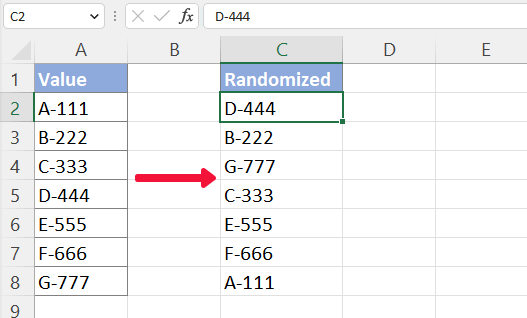
Պատահականացրեք ցանկը Excel-ում Kutools-ով 2 կտտոցով
Եթե հոգնել եք բանաձևեր օգտագործելուց և մտադիր եք օգտագործել հավելյալի օգնությունը, Excel- ի համար նախատեսված գործիքներ'S Տեսակավորել / Ընտրել տիրույթը պատահականորեն հատկությունը կարող է օգնել ձեզ ավելի հեշտ իրականացնել պատահական տեսակավորում՝ ավելի շատ տարբերակներով: Խնդրում եմ հետևյալ կերպ.
Նախ ընտրեք այն ցուցակը, որը դուք խառնելու եք: Եվ հետո ընտրեք Կուտոլս > Շարք > Տեսակավորել / Ընտրել տիրույթը պատահականորեն, Թռուցիկում Տեսակավորել / Ընտրել տիրույթը պատահականորեն երկխոսություն, ընտրեք Ամբողջ շարքեր, ապա սեղմեք Ok.
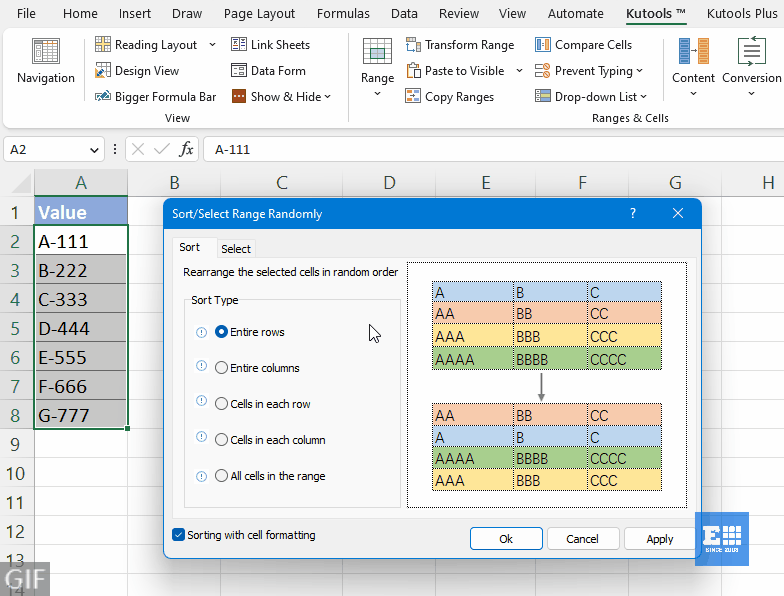
- Փորձելու համար Տեսակավորել / Ընտրել տիրույթը պատահականորեն առանձնահատկություն, դուք պետք է ունենաք ձեր համակարգչում տեղադրված Kutools-ը Excel-ի համար: Եթե դուք չունեք տեղադրված Kutools, սեղմեք այստեղ՝ ներբեռնելու և տեղադրելու համար. Պրոֆեսիոնալ Excel հավելումը առաջարկում է 30-օրյա անվճար փորձարկում՝ առանց սահմանափակումների:
- Գործողությունը չեղարկելու համար սեղմեք Ctrl + Z.
- Ձեր տվյալները այլ կերպ խառնելու համար դիտեք այս ձեռնարկը. Excel- ում պատահականորեն արագ տեսակավորեք կամ ընտրեք բջիջները, շարքերը և սյունակները.
Պատահականացնել ցուցակը VBA-ով
Եթե նախընտրում եք պատահականացնել ցուցակը VBA մեթոդով, խնդրում ենք անել հետևյալը.
Քայլ 1. Ընտրեք ցուցակը, որը դուք խառնելու եք
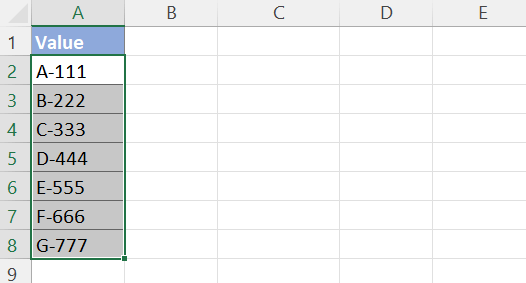
Քայլ 2. Պատճենեք VBA կոդը Module պատուհանում
1. Մամուլ Ctrl + F11 VBA խմբագրիչը բացելու համար, այնուհետև սեղմեք Տեղադրել > Մոդուլներ Մոդուլի կոդի պատուհան բացելու համար:

2. Պատճենեք և տեղադրեք VBA կոդը ստորև բացված Module պատուհանում:
VBA կոդ. Ցուցակի պատահական տեսակավորում
Sub RandomSort()
'Update by ExtendOffice
Dim xRg As Range
Dim xNum, xF, xI As Integer
Dim xWSh, xAWSh As Worksheet
On Error Resume Next
Application.ScreenUpdating = False
Application.DisplayAlerts = False
Set xAWSh = Application.ActiveSheet
Set xRg = ActiveWindow.RangeSelection
Set xWSh = Worksheets.Add
xNum = xRg.Count
For xF = xNum To 1 Step -1
xI = WorksheetFunction.RandBetween(1, xF)
xWSh.Range("A1").Value = xRg.Item(xI)
xRg.Item(xI) = xRg.Item(xF)
xRg.Item(xF) = xWSh.Range("A1")
Next
xWSh.Delete
Application.ScreenUpdating = True
Application.DisplayAlerts = True
End SubԿոդի պատուհանում սեղմեք F5 կամ սեղմեք  կոճակ՝ այս կոդը գործարկելու համար:
կոճակ՝ այս կոդը գործարկելու համար:
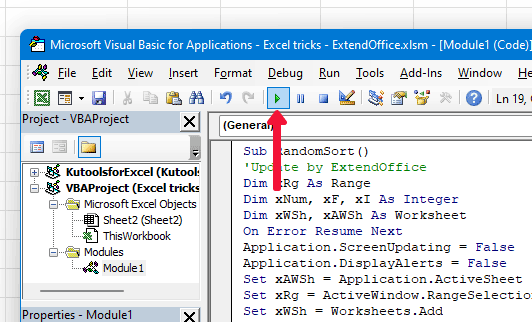
Արդյունք

Առնչվող հոդվածներ
- Ինչպե՞ս ընտրել Excel- ում պատահականորեն ընտրված բջիջները:
- Ենթադրելով, որ դուք ունեք աշխատանքային արժեքի սյուն (A1: A15) աշխատաթերթում, և այժմ դուք պետք է ընտրեք դրանցից 5 պատահական բջիջ, ինչպե՞ս կարող եք դրանով զբաղվել: Այս հոդվածում ես ձեզ ցույց կտամ մի քանի հնարքներ Excel- ում պատահականորեն բջիջներ ընտրելու համար:
- Ինչպե՞ս ընտրել պատահական տվյալներ ցուցակից առանց կրկնօրինակների:
- Այս հոդվածում ես կխոսեմ այն մասին, թե ինչպես ընտրել պատահական բջիջները ցանկից առանց կրկնօրինակ արժեքների: Հետևյալ երկու մեթոդները կարող են օգնել ձեզ հնարավորինս արագ լուծել այս խնդիրը:
- Ինչպե՞ս պատահականորեն ընտրել բջիջները `հիմնված Excel- ի չափանիշների վրա:
- Օրինակ, դուք պետք է պատահականորեն ընտրեք որոշ տվյալներ `նշված տիրույթից մեկ կամ երկու չափանիշների հիման վրա, ինչպե՞ս կարող եք դրանք լուծել Excel- ում: Այս հոդվածը ձեզ կներկայացնի մի քանի լուծումներ:
- Ինչպե՞ս պատահականորեն լրացնել արժեքները Excel- ի տվյալների ցանկից:
- Օրինակ, դուք ունեք անունների ցուցակ, և այժմ անհրաժեշտ է պատահականորեն ընտրել մի քանի անուն և լրացնել տրված բջիջները, ինչպե՞ս վարվել դրա հետ: Այստեղ ես կներկայացնեմ մի քանի մեթոդներ Excel- ում տվյալների ցանկից արժեքները պատահականորեն լրացնելու համար:
- Ավելի շատ խորհուրդներ և հնարքներ Excel-ի համար...
Գրասենյակի արտադրողականության լավագույն գործիքները
Լրացրեք ձեր Excel-ի հմտությունները Kutools-ի հետ Excel-ի համար և փորձեք արդյունավետությունը, ինչպես երբեք: Kutools-ը Excel-ի համար առաջարկում է ավելի քան 300 առաջադեմ առանձնահատկություններ՝ արտադրողականությունը բարձրացնելու և ժամանակ խնայելու համար: Սեղմեք այստեղ՝ Ձեզ ամենաշատ անհրաժեշտ հատկանիշը ստանալու համար...

Office Tab- ը Tabbed ինտերֆեյսը բերում է Office, և ձեր աշխատանքը շատ ավելի դյուրին դարձրեք
- Միացնել ներդիրներով խմբագրումը և ընթերցումը Word, Excel, PowerPoint- ով, Հրատարակիչ, Access, Visio և Project:
- Բացեք և ստեղծեք բազմաթիվ փաստաթղթեր նույն պատուհանի նոր ներդիրներում, այլ ոչ թե նոր պատուհաններում:
- Բարձրացնում է ձեր արտադրողականությունը 50%-ով և նվազեցնում մկնիկի հարյուրավոր սեղմումները ձեզ համար ամեն օր:
